Autocad 2007 快速学习教程 第02章 基本绘图方法
AUTO CAD 2007教程2
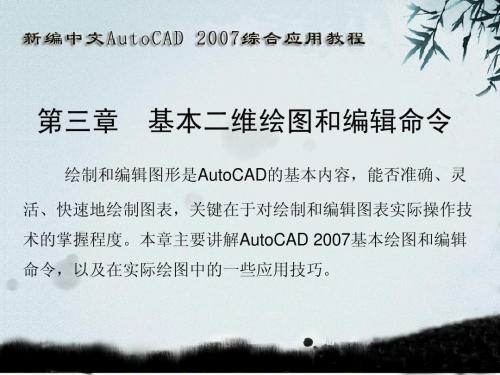
图3.2.2 快捷菜单
注意:用直线命令绘制的直线在默认状态下是没有宽度 的,但可以通过不同的图层定义直线的线宽和颜色,在打印 输出时,可以打印出粗细不同的直线。
二、绘制圆 圆是工程制图中另一种常见的基本实体。在AutoCAD 2007中提供了6种绘制圆的方法。 启动圆命令有如下3种方法: (1)菜单栏:选择“绘图”→“圆”菜单下的子命令。 (2)工具栏:单击“绘图”工具栏中的“圆”按钮。 (3)命令行:在命令行输入CIRCLE。
2.选项含义 (1)指定第一点:通过键盘输入或鼠标确定直线的起点 位置。 (2)闭合(C):用于将最后一个端点与第一条线段的起点 重合形成封闭图形。 (3)放弃(U):取消上一步绘制的线段。 在AutoCAD 2007中,当命令操作有多个选项时,单击鼠 标右键将弹出类似于如图3.2.2所示的快捷菜单,虽然命令选项 会因命令的不同而不同,但基本选项大同小异。
图3.1.1 选择对象以虚线形式呈高亮度显示
二、窗口选择方式 窗口选择方式是在“选择对象:”提示下指定两个角点即 可定义某区域。角点指定的次序不同,选择的结果也不同,指 定了第一个角点以后,从左向右拖动(选择窗口)仅选择完全 包含在选择区域内的对象;从右向左拖动(交叉选择)可选择 包含在选择区域内以及与选择区域的边框相交叉的对象。对象 至少有一部分是可见的,否则不能被选中,如图3.1.2所示。
图3.2.9 绘制圆弧
2.选项含义 选择“绘图”→“圆弧”命令,系统弹出如图3.2.10所示 的子菜单,该菜单提供了11种方法绘制圆弧,下面分别进行介 绍。 (1)“三点”命令:该命令是通过3个指定点来绘制圆弧, 第一个点是起始点,第三个点是终点,第二点是圆弧上任意一 点,这是系统默认绘制圆弧的方式(见图3.2.9)。
AutoCAD2007操作教程
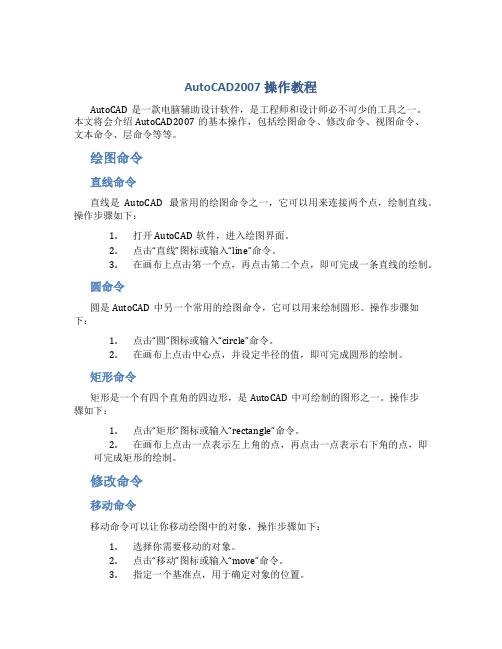
AutoCAD2007操作教程AutoCAD是一款电脑辅助设计软件,是工程师和设计师必不可少的工具之一。
本文将会介绍AutoCAD2007的基本操作,包括绘图命令、修改命令、视图命令、文本命令、层命令等等。
绘图命令直线命令直线是AutoCAD最常用的绘图命令之一,它可以用来连接两个点,绘制直线。
操作步骤如下:1.打开AutoCAD软件,进入绘图界面。
2.点击“直线”图标或输入“line”命令。
3.在画布上点击第一个点,再点击第二个点,即可完成一条直线的绘制。
圆命令圆是AutoCAD中另一个常用的绘图命令,它可以用来绘制圆形。
操作步骤如下:1.点击“圆”图标或输入“circle”命令。
2.在画布上点击中心点,并设定半径的值,即可完成圆形的绘制。
矩形命令矩形是一个有四个直角的四边形,是AutoCAD中可绘制的图形之一。
操作步骤如下:1.点击“矩形”图标或输入“rectangle”命令。
2.在画布上点击一点表示左上角的点,再点击一点表示右下角的点,即可完成矩形的绘制。
修改命令移动命令移动命令可以让你移动绘图中的对象,操作步骤如下:1.选择你需要移动的对象。
2.点击“移动”图标或输入“move”命令。
3.指定一个基准点,用于确定对象的位置。
4.指定一个移动的目标点。
拷贝命令拷贝命令可以让你复制一个对象到另一个位置,操作步骤如下:1.选择你需要拷贝的对象。
2.点击“拷贝”图标或输入“copy”命令。
3.指定一个基准点,用于确定拷贝对象的方向。
4.指定一个拷贝的目标点。
擦除命令擦除命令可以让你将不需要的图形对象删除,操作步骤如下:1.选择你需要删除的对象。
2.点击“擦除”图标或输入“erase”命令。
3.指定需要删除的对象。
视图命令缩放命令缩放命令可以让你在视图中缩放一个或多个对象,操作步骤如下:1.选择你需要缩放的对象。
2.点击“缩放”图标或输入“scale”命令。
3.指定一个基准点,用于确定缩放对象的中心点。
AutoCAD2007课件第2章分解

2.1 坐标系与坐标 2.2 捕捉与栅格 2.3 正交与极轴追踪 2.4 对象捕捉与对象捕捉追踪
2.5 捕捉与对象捕捉的区别 2.6 动态输入 2.7 使用图层 2.8 调整非连续线型外观
2.1 坐标系与坐标
2.1.1 世界坐标系与用户坐标系 2.1.2 创建坐标系的方法 2.1.3 坐标系的表示方法
要调整已Байду номын сангаас 制的非连续对象的 外观,可以首先选 中对象,然后按 【Ctrl+1】 快 捷 键 、 单击“标准”工具 栏中的“对象特性” 按钮或是直接双击 要调整的对象,打 开“特性”选项板。
通过调整此 值改变非连 续线型外观
综合实例2——绘制简单零件图
此图形看起来比较简单,但它却包含着许多操作技巧, 此图可以用两种思路和方法绘制:
相对坐标是指相对于前一点的位移,它的表示方法是在绝对 坐标表达式前加“@”号,如@4,7(相对直角坐标)和 @16<30 (相对极坐标)。其中,相对极坐标中的角度是新点和上一点的 连线与X轴的夹角。
2.2 捕捉与栅格
捕捉用来控制光标精确移动,栅格用于在移动光
标时作为长度参照,两者通常配合使用,以便快速、精 确地绘制图形。
在AutoCAD中,点的坐标可以用绝对直角坐标、 绝对极坐标、相对直角坐标和相对极坐标表示,在输入 点的坐标值时要注意以下几点:
绝对直角坐标是从(0,0)出发的位移,可以使用分数、小 数等形式表示点的X、Y、Z坐标值,坐标值间用逗号隔开,如 (8.0,6.7)、(11.5,5.0,9.4)等。
绝对极坐标也是从(0,0)出发的位移,输入时需指出该点 距(0,0)的距离以及这两点的连线与X轴正方向的夹角,其中距 离和角度用“<”分开,且规定X轴正向为0°,Y轴正向为90°, 如15<65、8<30都是合法的绝对极坐标。
AutoCAD2007 教学课件
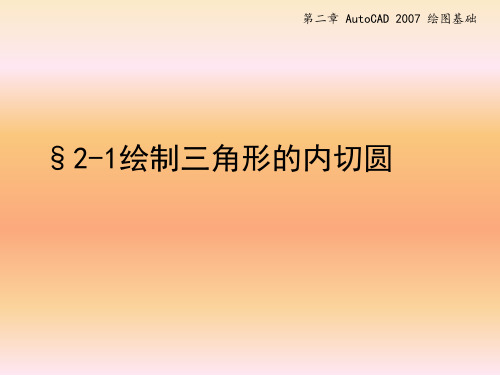
第二章 AutoCAD 2007 绘图基础
1.图层
图层可以用来管理和控制复杂的图形,不同属性的 实体可建立在不同的图层上,若要对实体属性进行修 改,可通过图层即可快速、准确地达到目的。
第二章 AutoCAD 2007 绘图基础
注意
• 对象特性的修改 “颜色控制”“线型控制”和“线宽 控制”列表框分别只能改变实体的颜 色、线型、线宽,要改变图层特性需 通过“图层控制”列表框和“图层特 性管理器”来改变。
P30 图2—53 A3图框和标题栏
第二章 AutoCAD 2007 绘图基础
三、实践操作
1. 2. 3. 4. 5. 6. 7. 新建文件 设置图层、辅助绘图参数 绘制幅面矩形框 分解幅面矩形框 绘制图框 绘制标题栏 修剪标题栏 修改线型
第二章 AutoCAD 2007 绘图基础
四、相关理论
1. 矩形操作 2. 偏移操作 3. 修剪操作
练习题
第二章 AutoCAD 2007 绘图基础
3.构造线
向两端无限延伸的直线。在辅助绘图时经常用到。
第二章 AutoCAD 2007 绘图基础
• 调用方法
– 选择下拉菜单“绘图|构造线”命令 – 绘图工具栏“构造线”按钮 – 快捷键“XL”
第二章 AutoCAD 2007 绘图基础
• 命令格式
第二章 AutoCAD 2007 绘图基础
小知识
• 对象追踪有助于按指定角度或与其他对象的 指定关系绘制对象。 • 当“自动追踪”打开时,将有助于以精确的 位置和角度创建对象。“自动追踪”包括两 种追踪选项:“极轴追踪”和“对象捕捉追 踪”。可以通过状态栏上的“极轴”或“对 象追踪”按钮打开或关闭“自动追踪”。 • 与对象捕捉一起使用对象捕捉追踪。必须设 置对象捕捉,才能从对象的捕捉点进行追踪。
Autocad 2007 快速学习教程 第01章 AutoCAD 2007导入
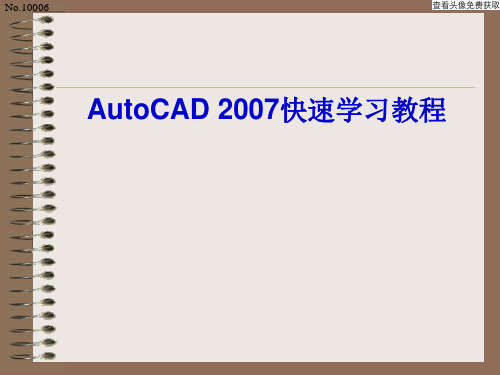
将AutoCAD 2007的安装光盘放入光驱内(如果已将系统 安装文件复制到硬盘上,可双击系统安装目录下的【setup】 文件)。
No.10006
No.10006
1.3.2 工具栏
工具栏中包含许多由图标表示的命令按钮。在AutoCAD中, 系统共提供了20多个已命名工具栏。
图1.3.3 “CAD标准”工具栏
No.10006
1.3.3 绘图区
绘图区是用户绘图的工作区域,它占据了屏幕的绝大部分 空间,用户绘制的任何内容都将显示在这个区域中。可以根据 需要关闭一些工具栏或缩小界面中的其他窗口,以增大绘图区。
No.10006
1.4.4 退出AutoCAD
若要退出AutoCAD,可执行下列操作之一: 在AutoCAD主标题栏中,单击“关闭”按钮或双击程序图 标。 从下拉菜单中,选择下拉菜单【文件】/【退出】命令。 在命令行中,键入EXIT或QUIT命令,然后按回车键。 按Alt+F4快捷键组合。
No.10006
AutoCAD 2007快速学习教程
No.10006
目录
第01章 AutoCAD 2007导入 第02章 基本绘图方法 第03章 控制视图显示
第04章 精确高效的绘图方法 第05章 高级绘图方法 第06章 图形的编辑
第07章 创建文字与表格 第08章 标注图形尺寸
第09章 用图层组织图形 第10章 三维实体绘图 第11章 图块及其属性 第12章 使用光栅图像
图1.3.9 “插入”对话框
图1.3.10 快捷菜单
autocad2007教程第2章

2.2 绘制直线
“直线”是机械图形中最基本的图形元素,在AutoCAD 直线”是机械图形中最基本的图形元素, 我们可以通过单击“绘图”工具栏中的“直线”工具, 中,我们可以通过单击“绘图”工具栏中的“直线”工具, 或者输入LINE命令,来执行画线操作。在绘制直线过程中 命令, 或者输入 命令 来执行画线操作。 还可通过输入【 】来撤销所绘制的直线段, 还可通过输入【U】来撤销所绘制的直线段,按【Enter】 】 键结束画线,输入【 】来封闭图形并结束画线命令。 键结束画线,输入【C】来封闭图形并结束画线命令。
在图层列表区选择某个图层后, 在图层列表区选择某个图层后,单击此 按钮可删除图层。但是,用户无法删除0 按钮可删除图层。但是,用户无法删除 图层等系统自动创建的图层 单击此按钮可 创建新图层 在图层列表区 选择某个图层 后,单击此按 钮可将所选图 层设置为当前 图层
2.6.3 2.6.3
利用“图层” 利用“图层”工具栏控制图层状态
教学目标
通过本章的学习, 通过本章的学习,读者应了解并掌握基本点线绘图命 并能够使用它们绘制一些简单图形。 令,并能够使用它们绘制一些简单图形。通过将不同类 型的图形对象放在不同的图层中, 型的图形对象放在不同的图层中,可以快速调整同类对 象的颜色、线型、线宽等属性等。 象的颜色、线型、线宽等属性等。能掌握非连续线型的 使用,并学会如何在绘图过程中任意的调整视图。 使用,并学会如何在绘图过程中任意的调整视图。
设置的点大小
选择的点样式
定数等分点
所谓定数等分点, 所谓定数等分点,是指在一 定距离内按指定的数量绘制多 个点, 个点,这些点之间的距离均匀 分布。要定数等分点, 分布。要定数等分点,可选择 绘图】 【 【绘图】>【点】>【定数等分】 【定数等分】 菜单,或执行DIVIDE命令。 命令。 菜单,或执行 命令
AutoCAD 2007基础教程(1)

命令后跟有组合键,表示直接 按组合键即可执行相应命令
命令后跟有快捷键,表示打开 该菜单时,按下快捷键即可执 行相应命令
命令后跟有“ ”,表示该命令 下还有子命令
命令后跟有“…”,表示执行该 命令可打开一个对话框
命令呈现灰色,表示该命令在 当前状态下不可使用
.
10
工具栏
工具栏是应用程序调用命令的另一种方式,它包含许多由图标表示的命令 按钮。在AutoCAD中,系统共提供了二十多个已命名的工具栏。默认情况下, “标准”、“属性”、“绘图”和“修改”等工具栏处于打开状态。 如果要显示当前 隐藏的工具栏,可在任意工具栏上右击,此时将弹出一个快捷菜单,通过选择 命令可以显示或关闭相应的工具栏。
坐标
捕捉模式 正交模式 对象捕捉模式 允许/禁止动态 UCS 线宽控制
通信中心 清除屏幕
栅格模式 极轴模式 对象追踪 动态输入 模型或图纸空间
锁定 状态行菜单
.
14
第02章 绘制简单二维图形对象
在AutoCAD 2007中,使用“绘图”菜单中的命令,可以绘制点、直线、圆、 圆弧和多边形等简单二维图形。二维图形对象是整个AutoCAD的绘图基础,因 此要熟练地掌握它们的绘制方法和技巧。
.
2
1.1 AutoCAD的基本功能
AutoCAD自1982年问世以来,已经经历了十余次升级,其每一次升级,在 功能上都得到了逐步增强,且日趋完善。也正因为AutoCAD具有强大的辅助绘 图功能,因此,它已成为工程设计领域中应用最为广泛的计算机辅助绘图与设 计软件之一。
绘制与编辑图形 标注图形尺寸 渲染三维图形 输出与打印图形
.
11
绘图窗口
在AutoCAD中,绘图窗口是用户绘图的工作区域,所有的绘图结果都反映 在这个窗口中。可以根据需要关闭其周围和里面的各个工具栏,以增大绘图空 间。如果图纸比较大,需要查看未显示部分时,可以单击窗口右边与下边滚动 条上的箭头,或拖动滚动条上的滑块来移动图纸。
cad2007基础教程(详细)

封面中文版AutoCAD 2007实用教程目录1目录中文版AutoCAD 2007实用教程 ........................................................... -1-目录 (1)第01章AutoCAD 2007入门基础 (1)1.1教学目标.........................................................1.2教学重点与难点 (1)1.2.1AutoCAD 的基本功能 ...........................................1.2.2AutoCAD 2(X)7的经典界面组成 .................................1.2.3图形文件管理 ...................................................1.2.4使用命令与系统变量 ............................................. 1・2・5设置参数选项................................................第02章绘制简单二维图形对象.........................................132.1教学目标.........................................................132.2教学重点与难点..................................................2.2.1绘图方法 .......................................................2.2.2绘制点对象 .....................................................2.2.3绘制直线 .......................................................2.2.4绘制射线 .......................................................2.2.5绘制构造线 .....................................................2.2.6绘制矩形 .......................................................2.2.7绘制正多边形 ...................................................2.2.8绘制圆 .........................................................2.2.9绘制圆弧 .......................................................2.2.10绘制椭圆 ......................................................2.2.11绘制椭圆弧 ....................................................第03章选择与夹点编辑二维图形对象...................................193.1教学目标.........................................................193.2教学重点与难点..................................................193.2.1选择对象的方法 .................................................3.2.2过滤选择 .......................................................3.2.3快速选择 .......................................................3.2.4使用编组 .......................................................3.2.5编辑对象的方法 .................................................3.2.6使用夹点拉伸对象 ...............................................3.2.8使用夹点旋转对象 ...............................................3.2.9使用夹点缩放对彖 ...............................................3.2.10使用夹点镜像对彖 ..............................................第04章使用修改命令编辑对象.........................................254.1教学目标.........................................................25目录24.2教学重点与难点 ..................................................................4.2.1删除对彖 .......................................................4.2.2复制对象 .......................................................4.2.3镜像对象 .......................................................4.2.4偏移对象 .......................................................4.2.5阵列对象 .......................................................4.2.6移动对象 .......................................................4.2.7旋转对象 .......................................................4.2.8对齐对象 .......................................................4.2.9修剪对象 .......................................................4.2.10延伸对彖 ......................................................4.2.11缩放对彖 ......................................................4.2.12拉伸对象 ......................................................4.2.13拉长对象 ......................................................4.2.14倒角对彖 ......................................................4.2.15圆角对彖 ......................................................4.2.16打断对象 ......................................................4.2.19编辑对彖特性 ..................................................第05章规划和管理图层 (3)5.1教学目标 ..................................................................5.2教学重点与难点 ..................................................................5.2.1 “图层特性管理器”对话框的组成 .................................5.2.2创建新图层 .....................................................5.2.3设置图层颜色 ...................................................5.2.4使用与管理线型 .................................................5.2.5设置图层线宽 ...................................................5.2.6管理图层 .......................................................第06章控制图层显示 ..................................................................6.1教学目标...........................................................6.2教学重点与难点 ..................................................................6.2.1垂画与垂生成图形 ...............................................6.2.2缩放视图 .......................................................6.2.3平移视图 .......................................................6.2.4使用命名视图 ...................................................6.2.5使用鸟瞰视图 ...................................................6.2.6使用平铺视口 ...................................................6.2.7控制可见元素的显示 .............................................第07章精确绘制图标 ..................................................................7.2教学重点与难点 ..................................................................7.2.1使用坐标系 .....................................................目录37.2.2设宣捕捉和栅格 .................................................7.2.3使用GRID 与SNAP 命令 .......................................7.2.4使用正交模式 ...................................................7.2.5打开对象捕捉功能 ...............................................7.2.6运行和覆盖捕捉模式 .............................................7.2.7使用自动追踪 ...................................................7.2.8使用动态输入 ...................................................第08章绘制与编辑复杂二维图形对象...................................578.1教学目标.........................................................578.2教学重点与难点..................................................578.2.1绘制与编辑多线 .................................................8.2.3绘制与编辑样条曲线 .............................................8.2.4使用SKETCH命令徒手绘图......................................8.2.5绘制修订云线 ...................................................8.2.6绘制区域覆盖对象 ...............................................第09章使用面域与图案填充...........................................9.1教学目标.........................................................619.2.2面域的布尔运算 .................................................9.2.3从面域中提取数据 ...............................................9.2.4设置图案填充 ...................................................9.2.5设置孤岛和边界 .................................................9.2.6使用渐变色填充图形 .............................................9.2.7编辑图案填充 ...................................................9.2.8分解图案 .......................................................第10章创建文字和表格 (6)10.1教学目标........................................................10.2教学重点与难点..................................................6710.2.1创建文字样式 ..................................................10.2.2创建单行文字 ..................................................10.23使用文字控制符.................................................10.2.4编辑单行文字 ..................................................10.2.5创建多行文字 ..................................................10.2.6编辑多行文字 ..................................................10.2.7创建和管理表格样式 ............................................10.2.8创建表格 ......................................................10.2.9编辑表格和表格单元 ............................................第11章标注基础与样式设置...........................................7511.1教学目标........................................................11.2教学重点与难点..................................................7511.2.1尺寸标注的规则 ................................................11.23尺寸标注的类型 .................................................11.2.4创建尺寸标注的基本步骤 ........................................11.2.5创建标注样式 ..................................................11.2.6设置直线格式 ..................................................11.2.7设豐符号和箭头格式 ............................................11.2.8设宜文字格式 ..................................................11.2.9设置调整格式 ..................................................11.2.10设置主单位格式 ...............................................11.2.11设宣换算单位格式 .............................................12.2.1线性标注 ......................................................12.2.2对齐标注 ......................................................12.2.3弧长标注 ......................................................12.2.4基线标注 ......................................................12.2.5连续标注 ......................................................12.2.6半径标注 ......................................................12.2.7折弯标注 ......................................................12.2.8直径标注 ......................................................12.2.9圆心标记 ......................................................12.2.10角度标注 .....................................................12.2.11引线标注 .....................................................11.2.12设置公差格式 ........... 第12章标注尺寸与编辑标注对 象12.1教学目标 .........................12.2教学重点与难占............................................ 81 83 .............................. 83 . (83)12.2.13快速标注.....................................................12.2.14形位公差标注.................................................12.2.15编辑标注对象.................................................第13章三维绘制基础与简单图形的绘制 (89)13.1教学目标...........................................................13.2教学重点与难点 ..................................................................13.2.1建立用户坐标系 ................................................13.2.2设立视图观测点 ................................................13.23动态观察.......................................................13.2.4使用相机 ......................................................13.2.5漫游与飞行 ....................................................13.2.6观察三维图形 ..................................................13.2.7绘制三维点 ..............13.2.8绘制三维直线和样条曲线13.2.9绘制三维多段线 ..........13.2.10绘制螺旋线 .............第14章 绘制三维网格和实 体 ... 14.1教学目 标 ............................目录514.2教学重点与难点 9714.2.1绘制平面曲面 ..................................................14.2.2绘制三维面 ....................................................14.2.3隐藏边 ........................................................14.2.4绘制三维网格 ..................................................14.2.5绘制旋转网格 ..................................................14.2.6绘制平移网格 ..................................................14.2.7绘制直纹网格 ..................................................14.2.8绘制边界网格 ..................................................14.2.9绘制多实体 ....................................................14.2.10绘制长方体 ...................................................14.2.11绘制楔体 .....................................................14.2.12绘制圆柱体 ...................................................14.2.13绘制圆锥体 ...................................................14.2.14绘制球体 .....................................................14.2.15绘制圆坏体 ...................................................14.2.16 棱锥面 ....................................................... ................................... 95 ................................... 95 ................................. 95 ................................... 96 97 (97)14.2.18旋转.........................................................14.2.19扫掠.........................................................14.2.20放样.........................................................第15章编辑和渲染三维对象 (105)15.1教学目标........................................................15.2教学重点与难点 (105)15.2.1三维移动 ......................................................15.2.2三维旋转 ......................................................15.23对齐位置.......................................................15.2.4三维镜像 ......................................................15.2.5 三维阵列....................................................15.2.6三维实体的布尔运算 ............................................15.2.7分解实体 ......................................................15.2.8对实体修倒角和圆角 ............................................15.2.9剖切实体 ......................................................15.2.10 加厚.........................................................15.2.11编辑实体面...................................................15.2.12编辑实体边...................................................15.2.13曲面与实体转换...............................................15.2.14 提取边.......................................................15.2.15标注三维对象的尺寸...........................................15.2.16设豐三维对彖的视觉样式.......................................15.2.17渲染对象.....................................................第16章使用块、属性块、外部参照和Autocad设计中心...................16.1教学目目录616.2教学重点与难点 (1)16.2.1创建与编辑块 ..................................................16.2.2编辑与管理块属性 ..............................................16.23使用外部参照...................................................16.2.4进入AutoCAD设计中心.........................................第17章输出、打印与发布图形 (123)17.1教学目标...........................................................17.2教学重点与难点 (1)17.2.1图形的输入输出 ................................................17.2.2在模型空间与图形空间之间切换 ..................................17.2.3创建和管理布局 ................................................17.2.4使用浮动视I 1 ......................................................................................17.2.5打E卩图形....................................................17.2.6 发布DWF 文件...............................................17.2.7将图形发布到Web页...........................................第1章AutoCAD 2007入门基础1第01章AutoCAD 2007入门基础AutoCAD足由美国Autodesk公司开发的通用计算机辅助设计(Computer Aided Design, CAD)软件,只令易丁掌握、使用方便、体系结构开放等优点,能够绘制二维图形与三维图形、标注尺寸、渲染图形以及打印输出图纸,冃前已广泛应用于机械、建筑、电子、航天、造船、冇油化工、土木工程、冶金、地质、气象、纺织、轻工、商业等领域。
CAD2007绘图步骤(精)
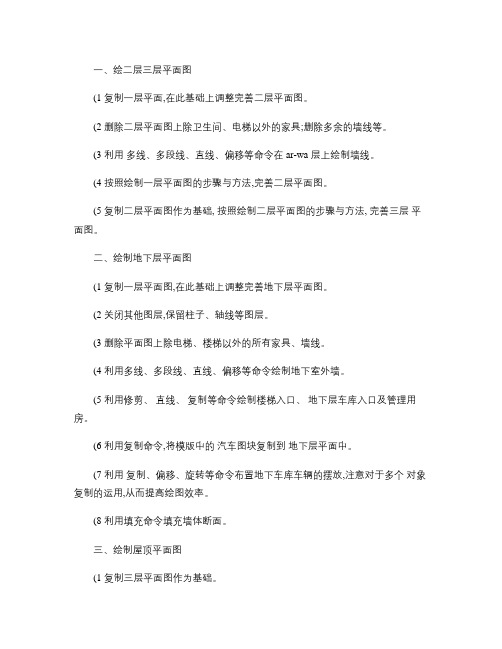
一、绘二层三层平面图(1 复制一层平面,在此基础上调整完善二层平面图。
(2 删除二层平面图上除卫生间、电梯以外的家具;删除多余的墙线等。
(3 利用多线、多段线、直线、偏移等命令在 ar-wa 层上绘制墙线。
(4 按照绘制一层平面图的步骤与方法,完善二层平面图。
(5 复制二层平面图作为基础, 按照绘制二层平面图的步骤与方法, 完善三层平面图。
二、绘制地下层平面图(1 复制一层平面图,在此基础上调整完善地下层平面图。
(2 关闭其他图层,保留柱子、轴线等图层。
(3 删除平面图上除电梯、楼梯以外的所有家具、墙线。
(4 利用多线、多段线、直线、偏移等命令绘制地下室外墙。
(5 利用修剪、直线、复制等命令绘制楼梯入口、地下层车库入口及管理用房。
(6 利用复制命令,将模版中的汽车图块复制到地下层平面中。
(7 利用复制、偏移、旋转等命令布置地下车库车辆的摆放,注意对于多个对象复制的运用,从而提高绘图效率。
(8 利用填充命令填充墙体断面。
三、绘制屋顶平面图(1 复制三层平面图作为基础。
(2 利用图层隔离、打开所有图层、图层关闭、删除等命令删除多余内容,只保留轴网、柱网、标注和墙线。
(3利用直线、距离、偏移、圆角(F 、特性匹配、矩形、删除等命令在 0层绘制下半侧屋顶轮廓线。
(4在“ ar-wi ” 层绘制屋顶下隐藏的建筑轮廓线,并调整线型比例至合适。
(5利用图层工具栏命令把 0层的屋顶轮廓线变为“ ar-wi ” 层。
(6利用多段线、删除、偏移、特性匹配等命令绘制上半侧屋顶轮廓线。
(7 利用圆、多线、分解、修剪、删除、特性匹配、复制等命令绘制支柱。
(8 利用偏移、特性匹配、拉伸、复制、直线、剪切、删除、移动、多段线、矩形等命令绘制屋顶的镂空区域。
四、使用 CAD 绘制立面图,同时完善平面图中的外窗绘制正立面图,同时完善与正立面对应的平面图的外窗(1一层平面绘制正立面,同时完善一层平面图中正面的外窗①以一层平面一侧端点为起点绘制一条构造线,作为基准线。
AutoCAD2007第02讲 掌握AutoCAD绘图技巧

“Quadrant(象限点)”:缩写为“QUA”,用于捕 捉圆或圆弧上的象限点。象限点是圆上在0°、90°、 180°和270°方向上的点。 “Parallel(平行)”:缩写为“PAR”,用于捕捉 与指定直线平行方向上的一点。创建直线并确定第 一个端点后,可在此捕捉方式下将光标移到一条已 有的直线对象上,该对象上将显示平行捕捉标记, 然后移动光标到指定位置,屏幕上将显示一条与原 直线相平行的虚线,用户可在此虚线上选择一点。 “Insert(插入点)”:缩写为“INS”,捕捉到块、 形、文字、属性或属性定义等对象的插入点。
主要介绍工程制图中广泛应用的绝对
坐标与相对坐标。
2.3.1 点的绝对坐标
2.3.2 点的相对坐标
2.3.3 控制坐标值的显示
2.3.4 用户坐标系的应用
2.3.1 点的绝对坐标 绝对坐标表示的是一个固定的点位置, 绝对坐标不随任何实体的改变而改变。它又分为绝 对直角坐标和绝对极坐标。 (1)绝对直角坐标 直角坐标:通过在二维平面中根据距两个相交的垂 直坐标轴的距离来确定点的位置。每一个点的距离 是沿着X轴、Y轴和Z轴来测量的。轴之间的交点称为 原点(X,Y,Z)=(0,0,0)。
着重解释其中几个捕捉点的含义: • “Apparent Intersect(外观交点)”:缩写为 “APP”,用来捕捉两个对象延长或投影后的交点。 即两个对象没有直接相交时,系统可自动计算其延 长后的交点,或者空间异面直线在投影方向上的交 点。 • “Node(节点)”:缩写为“NOD”,用于捕捉点 对象。 • “Extension(延伸)”:缩写为“EXT”,用来捕 捉某个对象及其延长路径上的一点。在这种捕捉方 式下,将光标移到某条直线或圆弧上时,将沿直线 或圆弧路径方向上显示一条虚线,用户可在此虚线 上选择一点。
AutoCAD 2007绘图基础

上一页 下一页 返回
2.2 AutoCAD 2007工作界面
4.状态栏 状态栏在绘图工作界面的最下方,如图2-6所示,用以显示
当前的操作状态。状态栏的左侧是绘图坐标,该坐标显示当 前鼠标所在的位置,并随鼠标的移动而变化;右侧是9个控 制按钮,单击某项即可打开或关闭。 (1)“捕捉”用于确定光标每次在X、Y方向的移动距离。 可以在“捕捉”按钮上右击,在弹出的快捷菜单中选择“设 置”命令,打开“草图设置”对话框,在对话框的捕捉和栅 格 选项中设置光标每次移动的距离。 (2)“栅格”用于辅助定位。打开栅格显示时,设定图形 区域内将布满小点,其中栅格的间距也可以通过右击栅格, 在弹出的快捷菜单中选择“设置”命令,在弹出的“草图设 置”对话框中进行选项设置。
(5)“对象捕捉”用于设置目标捕捉模式。所有几何对象 都有一些决定其形状和方位的关键点,捕捉这些关键点可以 方便精确绘图。有关对象捕捉设置内容将在以后章节介绍。
(6)“对象追踪”一般与“对象捕捉”联合使用,用于辅 助绘图。
(7)“DYN”动态输入按钮,是AutoCAD 2007的新增
功能。启用“动态输入”时,工具栏提示将在光标附近显示
上一页 下一页 返回
2.2 AutoCAD 2007工作界面
1.标题栏 标题栏在工作界面的最上面,其方括号内显示当前图形的文
件名。 2.菜单栏 AutoCAD 2007的菜单栏包括“文件”、“编辑”、“视
图”、“插入”、“格式”、“工具”、“绘图”、“标 注”、“修改”、“窗口”和“帮助”。各项菜单的主要功 能如下。 (1)“文件”。用于图形文件的管理。 (2)“编辑”。用于对图形文件进行常规的编辑操作。 (3)“视图”。菜单中的各项命令用于管理操作界面。 (4)“插入”。用于在当前CAD绘图状态下,插入所需的 块或其他格式的文件。
2007版CAD操作教材
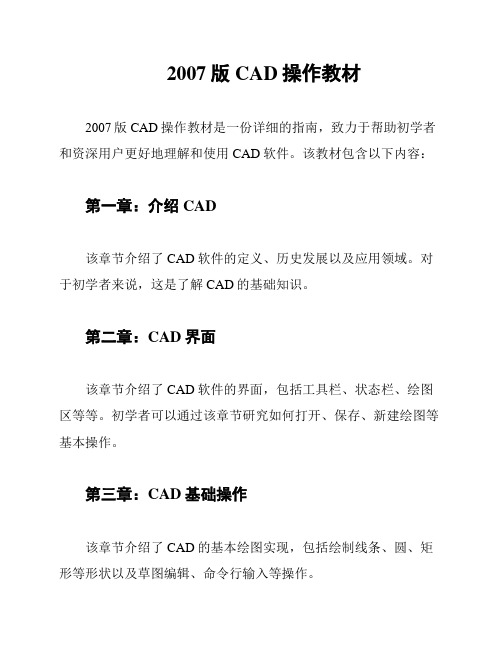
2007版CAD操作教材
2007版CAD操作教材是一份详细的指南,致力于帮助初学者和资深用户更好地理解和使用CAD软件。
该教材包含以下内容:
第一章:介绍CAD
该章节介绍了CAD软件的定义、历史发展以及应用领域。
对于初学者来说,这是了解CAD的基础知识。
第二章:CAD界面
该章节介绍了CAD软件的界面,包括工具栏、状态栏、绘图区等等。
初学者可以通过该章节研究如何打开、保存、新建绘图等基本操作。
第三章:CAD基础操作
该章节介绍了CAD的基本绘图实现,包括绘制线条、圆、矩形等形状以及草图编辑、命令行输入等操作。
第四章:CAD高级操作
该章节介绍了CAD的高级操作,包括阵列、偏移、修剪、伸展等功能。
第五章:3D建模
该章节介绍了CAD的三维建模操作,包括三维画面的调整、视角的设置以及计算机辅助设计等。
第六章:图层管理
该章节介绍了CAD的图层管理功能,包括添加、编辑、删除图层等操作,以及设置不同图层的线型、颜色、线宽等属性。
第七章:注释与标注
该章节介绍了CAD的注释与标注功能,包括添加文字注释、标注尺寸、表格等。
第八章:打印与输出
该章节介绍了CAD的打印与输出功能,包括设置打印机、打印范围、打印质量等。
总的来说,该教材包含了CAD的基本操作以及一些高级功能的介绍,适合于初学者和资深用户作为CAD的参考资料。
AutoCAD2007案例教程 ——第二章:二维图形的绘制

2.3.2 画圆弧
• • • • • • • • 1、命令 命令:ARC(缩写名:A) “绘图”菜单:绘图→圆弧 “绘图“工具栏: 2、功能 画圆弧。 3、格式 命令:ARC↙
练习 2-7
• 已知圆弧AB、圆弧BC起点和端点的坐标,且AB、BC角度为180度 ,如图2-25所示,请按要求绘制圆弧。 •
2.1.2 使用正交模式辅助画 线
• 单击状态栏上的正交按纽,就可以打开正交模式 。启用正交模式后,用户只能绘制水平或垂直方 向的直线。当确定直线的起始点后,沿X轴拖动 鼠标,输入线段的长度值,便可自动画出水平线 段;沿Y轴拖动鼠标,输入线段的长度值,便可 自动画出垂直线段。
练习 2-3
• 利用正交模式,使用LINE命令绘制如图2-6的图形。
2.1 绘制线段
在一条由多条线段连接而成的简单直线中,每一条线 段都是一个单独的直线对象。使用 LINE 命令,可以在二维 或三维空间中创建一系列连续的线段。
1、命令
“绘图”工具栏: “绘图”菜单:直线 命令:LINE
2、功能
绘制一条直线段、折线段或闭合多边行,其中每一线 段均是一个单独的对象。
练习 2-1
图2-16 使用PER画垂线
[命令行]: 命令: line 指定第一点: //拾取A点 指定下一点或 [放弃(U)]: per到 //利用PER捕捉垂足D点 指定下一点或 [放弃(U)]: //按ENTER键结束
2.2.2 画切线
• • • •
1、命令 命令:TAN 2、功能 经过某一点,绘制某圆的切线或绘制两个圆的切线。
2.3.1 画圆
• 4、选项 • 指定圆的圆心:默认选项。输入圆心坐标或拾取圆心后, AUTOCAD提示输入圆的半径或直径值。 • 三点(3P):输入三个点的坐标或拾取三个点来绘制圆。 • 两点(2P):指定圆的直径的两个端点绘制圆。 • 相切、相切、半径(T):选取与圆相切的两个对象,然后输入圆的 半径。
中文版AutoCAD 2007基础教程课件_第2章 绘图辅助工具

AutoCAD 2007基础教程 2.2.1 “图层特性管理器”对话框的组成
选择“格式”|―图层”命令,打开“图层特性管理器”对话框。在“过滤 器树”列表中显示了当前图形中所有使用的图层、组过滤器。在图层列表中, 显示了图层的详细信息。
新建图层 新组过滤器 图层状态管理器 删除图层 置为当前
新特性过滤器 过滤器树
2.2.5 设置图层线宽
线宽设置就是改变线条的宽度。在AutoCAD中,使用不同宽度的线条表现 对象的大小或类型,可以提高图形的表达能力和可读性。 要设置图层的线宽,可以在“图层特性管理器”对话框的“线宽”列中单 击该图层对应的线宽“—— 默认”,打开“线宽”对话框,有20多种线宽可 供选择。也可以选择“格式”|―线宽”命令,打开“线宽设置”对话框,通过 调整线宽比例,使图形中的线宽显示得更宽或更窄。
AutoCAD 2007基础教程
2.1.4 创建坐标系
在AutoCAD中,选择“工具”|―新建UCS‖命令,利用它的子命令可以方便 地创建UCS,包括世界和对象等,其意义如下。 “世界”命令:从当前的用户坐标系恢复到世界坐标系。 “上一个”命令:从当前的坐标系恢复到上一个坐标系统。 “面”命令:将UCS与实体对象的选定面对齐。 “对象”命令:根据选取的对象快速简单地建立UCS,使对象位于新的 XY平面,其中X轴和Y轴的方向取决于选择的对象类型。 “视图”命令:以垂直于观察方向(平行于屏幕)的平面为XY平面,建立新 的坐标系,UCS原点保持不变。 “Z轴矢量”命令:用特定的Z轴正半轴定义UCS。 “三点”命令:通过在三维空间的任意位置指定3点,确定新UCS原点及 其X轴和Y轴的正方向,Z轴由右手定则确定。其中第1点定义了坐标系原点, 第2点定义了X轴的正方向,第3点定义了Y轴的正方向。 X/Y/Z命令:旋转当前的UCS轴来建立新的UCS。
cad2007版本基础绘图的方法教程.doc

cad2007版本基础绘图的方法教程算面积,就看怎末计算面积,不会修改线段,就看怎末修改线端,二个星期应该有小成:) 然后就可以试着画墙,画门,并熟悉阵列,填充,标注这些命令了3.等你觉得自己的图画是画出来了,但很难看,但总觉的花的时间又很长,修改又很麻烦的时候。
就可以看精确制图,图层,块,这些稍微复杂一点的东西了。
以及熟悉立面图,剖面图,结构图等等。
4.等这些也搞得差不多了,但还是觉得难看,效率低,就可以去找张二次开发的盘来省事了,如天正,新洲,CAXA 等,最好是中文版,省事,而且字体较多.5.等你把其中的一个二次开发得软件玩熟了。
基本上应付二维图就没问题了,但你所学的还只是基础,至于三维制图,最好找几个CAD的论坛学习.6.说说看图和标准,其实,个人感觉,CAD最重要的是看图,而不是制图,一张图纸,一个模型,如果你看都看不懂,根本就不好做,做出来也是纰漏百出。
同样的道理,设计图纸的时候要依据各种标准,但看图和标准不是几个月就能精通的,这是细水长流的事儿。
CAD2007画图标准和技巧1.建立图层,包括图层名称、线宽、颜色、线型,如果没有需要的线型,单击加载按钮,可以先加载你所需要的线型,建立图中需要的所有图层。
2.确定表达方案,开始画图,选择要画线型的图层,一般是先画中心线,确定基准,然后依次画完不同线型的图形,必要时用修剪等的按钮来完成图形。
3.剖面线的添加。
首先选择剖面类型,角度,比例,然后选择剖面。
4.尺寸标注,包括基本尺寸及基本公差,形位公差,粗糙度,剖面符号。
5.编写技术要求。
6.添加图框及标题栏,如果是装配图还有标注零部件序号及明细表CAD教程:基本二维图形绘制1.绝对坐标系①笛卡尔绝对坐标:以坐标原点(0,0,0)为基点定位所有的点。
各个点之间没有相对关系,只是和坐标零点的有关。
②绝对极坐标:以坐标原点(0,0,0)为极点定位所有的点,通过输入相对于极点的距离和角度来定义点的位置。
CAD2007绘图步骤及快捷键
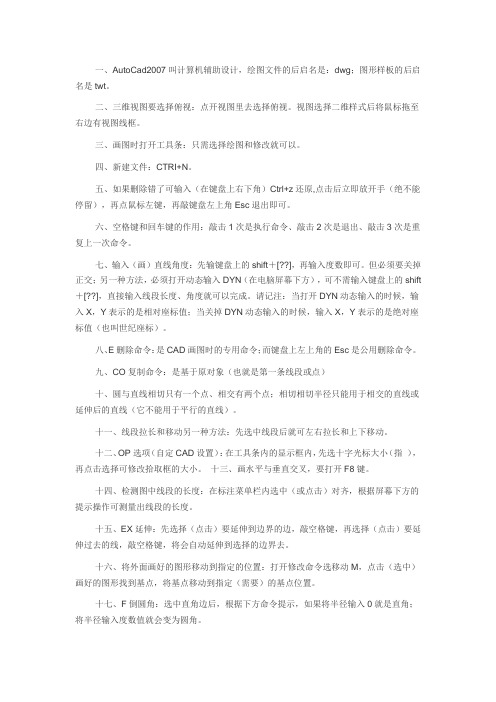
一、AutoCad2007叫计算机辅助设计,绘图文件的后启名是:dwg;图形样板的后启名是twt。
二、三维视图要选择俯视:点开视图里去选择俯视。
视图选择二维样式后将鼠标拖至右边有视图线框。
三、画图时打开工具条:只需选择绘图和修改就可以。
四、新建文件:CTRI+N。
五、如果删除错了可输入(在键盘上右下角)Ctrl+z还原,点击后立即放开手(绝不能停留),再点鼠标左键,再敲键盘左上角Esc退出即可。
六、空格键和回车键的作用:敲击1次是执行命令、敲击2次是退出、敲击3次是重复上一次命令。
七、输入(画)直线角度:先输键盘上的shift+[??],再输入度数即可。
但必须要关掉正交;另一种方法,必须打开动态输入DYN(在电脑屏幕下方),可不需输入键盘上的shift +[??],直接输入线段长度、角度就可以完成。
请记注:当打开DYN动态输入的时候,输入X,Y表示的是相对座标值;当关掉DYN动态输入的时候,输入X,Y表示的是绝对座标值(也叫世纪座标)。
八、E删除命令:是CAD画图时的专用命令;而键盘上左上角的Esc是公用删除命令。
九、CO复制命令:是基于原对象(也就是第一条线段或点)十、圆与直线相切只有一个点、相交有两个点;相切相切半径只能用于相交的直线或延伸后的直线(它不能用于平行的直线)。
十一、线段拉长和移动另一种方法:先选中线段后就可左右拉长和上下移动。
十二、OP选项(自定CAD设置):在工具条内的显示框内,先选十字光标大小(指),再点击选择可修改拾取框的大小。
十三、画水平与垂直交叉,要打开F8键。
十四、检测图中线段的长度:在标注菜单栏内选中(或点击)对齐,根据屏幕下方的提示操作可测量出线段的长度。
十五、EX延伸:先选择(点击)要延伸到边界的边,敲空格键,再选择(点击)要延伸过去的线,敲空格键,将会自动延伸到选择的边界去。
十六、将外面画好的图形移动到指定的位置:打开修改命令选移动M,点击(选中)画好的图形找到基点,将基点移动到指定(需要)的基点位置。
第02章AUTOCAD2007基本绘图命令

第 2章 绘 图 基 础
本章主要介绍绘图基础的有关知识 : 1. 点的(坐标)输入法 2. 绘制直线 3. 绘制圆 4. 命令的重复、撤销、重做
2019/4/12
1
2.1
点的(坐标)输入法
1. 鼠标输入法 鼠标输入法是指移动鼠标,直接在绘图的指 定位置单击左键,来拾取点坐标的一种方法。 当移动鼠标时,十字光标和坐标值随着变化, 状态栏左边的坐标显示区将显示当前位置。 在 AutoCAD 2007 中,坐标的显示是动态直 角坐标,其显示光标的绝对坐标值,随着光标 移动坐标的显示连续更新,随时指示当前光标 位置的坐标值。
2019/4/12 8
2.3.2 指定圆上的三点绘制圆
操作格式 命令:选取“绘图”菜单→“圆”命令→选择“三 点”方式 ,系统提示如下: 指定圆的圆心或[三点( 3P)/两点( 2P)/相切、相 切、半径(T)]:(输入“3P”) 指定圆的第一点:(指定圆上第1点) 指定圆的第二点:(指定圆上第2点) 指定圆的第三点:(指定圆上第3点) 命令: 执行命令后,系统绘制出圆 。
2019/4/12 9
指定圆上的三点绘制圆示例
2019/4/12
10
2.3.3 指定直径的两端点绘制圆
操作格式
命令:选取“绘图”菜单→“圆”命令,系统提 示如下: 指定圆的圆心或[三点(3P)/两点(2P)/相切、 相切、半径(T)]:(输入“2P”) 指定圆直径的第一端点: (指定直径端点第 1 点) 指定圆直径的第二端点: (指定直径端点第 2 点) 命令:
- 1、下载文档前请自行甄别文档内容的完整性,平台不提供额外的编辑、内容补充、找答案等附加服务。
- 2、"仅部分预览"的文档,不可在线预览部分如存在完整性等问题,可反馈申请退款(可完整预览的文档不适用该条件!)。
- 3、如文档侵犯您的权益,请联系客服反馈,我们会尽快为您处理(人工客服工作时间:9:00-18:30)。
No.10006
2.3.4 绘制椭圆弧
椭圆弧是椭圆的一部分,在某些设计中经常会用到椭圆弧。 选择下拉菜单【绘图】/【椭圆】 /【圆弧】
起始角度和终止角度 图2.3.26 指定起始和终止角度创建的椭圆弧
No.10006
2.4 创建点对象
2.4.1 绘制单点
在AutoCAD中,点对象可用作节点或参考点,点对象分单 点和多点。使用单点命令,一次只能绘制一个点。
A +
B×
C
图2.3.10 起点、圆心和端点
No.10006
3.用起点、圆心和圆弧的包含角绘制圆弧
选择下拉菜单【绘图】/【圆弧】 /【起点、圆心、角度】 命令。
圆弧角度
+A C
图2.3.11 起点、圆心和包含角
No.10006
4.用圆弧的起点、圆心和圆弧的弦长绘制圆弧
选择下拉菜单【绘图】/【圆弧】 /【起点、圆心、长度】 命令。
A +
B×
C
图2.3.16 圆心、起点和端点
No.10006
9.用圆弧的圆心、起点和圆弧的包含角绘制圆弧
选择下拉菜单【绘图】/【圆弧】 /【圆心、起点、角度】 命令。
圆弧角度
+A C
图2.3.17 圆心、起点和包含角
No.10006
10.用圆弧的圆心、起点和弦长绘制圆弧
选择下拉菜单【绘图】/【圆弧】 /【圆心、起点、长度】 命令。
No.10006
2.1 创建线对象
2.1.1 绘制直线
直线是用得最多的图形要素,大多数的常见图形都是由直 线段组成的。选择下拉菜单【绘图】/【直线】命令,可以绘制 直线。
放大图
C×点
×B
A×点
点
图2.1.1 绘制两个直线段
单击此按钮 图2.1.2 选择命令按钮
No.10006
2.1.2 绘制射线
图2.4.7 创建等分点
在直线上绘制等分点
No.10006
2.4.4 绘制定距等分点
可以将对象按给定的数值进行等距离划分,并在划分点处 放置点对象或块标。
鼠标拾取方框
A
选择此直线
B
图2.4.8 创建定距等分点
线段长度
×A
C
弦长
图2.3.18 圆心、起点和弦长
No.10006
11.绘制连续的圆弧 选择下拉菜单【绘图】/【圆弧】 /【继续】命令。
直线
连续直线的圆弧
图2.3.19 创建“连续”的圆弧
No.10006
2.3.3 绘制椭圆
在AutoCAD中,椭圆是由两个轴定义的,较长的轴称为长 轴,较短的轴称为短轴。
绘制此单点
图2.4.1 创建单点
No.10006
2.4.2 绘制多点
多点绘制与单点绘制的操作步骤完全一样,只是多点绘制 命令可以一次连续绘制多个点。
C A
B
图2.4.6 创建多点
No.10006
2.4.3 绘制等分点
使用DIVIDE命令能够沿选定对象等间距放置点对象(或者 块)。
选择此直线
先创建此直线
第二倒角距离 图2.2.3 “倒角”矩形
图2.2.5 有宽度矩形 矩形圆角半 径
图2.2.4 “圆角”矩形
No.10006
2.2.2 绘制正多边形
1.绘制内接正多边形
在绘制内接正多边形时,需要指定其外接圆的半径,正多 边形的所有顶点都在此虚拟外接圆的圆周上(如图2.2.6所示)。 选择下拉菜单【绘图】/【正多边形】命令,可以绘制正多边形。
A
B
图2.3.2 圆心、半径法绘制圆
拉菜单【绘图】/【圆】 /【圆心、直径】命令。
A
B
图2.3.3 圆心、直径法绘制圆
3.基于圆周上的三点绘制圆 选择下拉菜单【绘图】/【圆】 /【三点】命令。
A + B×
C
图2.3.4 三点法绘制圆
No.10006
4.基于圆的直径上的两个端点绘制圆 选择下拉菜单【绘图】/【圆】 /【两点】命令。
A +
B
图2.3.5 两点法绘制圆
5.基于指定半径和两个相切对象绘制圆 选择下拉菜单【绘图】/【圆】 /【相切、相切、半径】命 令。
参考此直线
参考此圆 图2.3.6 基于指定半径和两个相切对象创建圆
A
×
创建此圆
× B
No.10006
1.绘制水平构造线
2.绘制垂直构造线
3.绘制带角度的构造线
4.绘制二等分构造线
5.绘制偏移构造线
No.10006
2.2 创建多边形对象
2.2.1 绘制矩形
可根据矩形的长和宽或矩形的两个对角点的位置来绘制一 个矩形。选择下拉菜单【绘图】/【矩形】命令,可以绘制矩形。
A
B
图2.2.1 普通矩形
第一倒角距离
射线是沿指定方向所发出的直线。在绘图过程中,射线一 般用作辅助线。绘制射线时,首先要选择射线的起点,然后确 定其方向。选择下拉菜单【绘图】/【射线】命令,可以绘制射 线。
No.10006
2.1.3 绘制构造线
构造线是一条通过指定点的无限长的直线,该点被认定为 构造线概念上的中点。可以使用多种方法指定构造线的方向。 选择下拉菜单【绘图】/【构造线】命令,可以绘制构造线。
No.10006
AutoCAD 2007快速学习教程
No.10006
目录
第01章 AutoCAD 2007导入 第02章 基本绘图方法 第03章 控制视图显示
第04章 精确高效的绘图方法 第05章 高级绘图方法 第06章 图形的编辑
第07章 创建文字与表格 第08章 标注图形尺寸
第09章 用图层组织图形 第10章 三维实体绘图 第11章 图块及其属性 第12章 使用光栅图像
1.基于椭圆的中心点绘制椭圆 选择下拉菜单【绘图】/【椭圆】 /【中心点】命令。
× B
× C
×A
图2.3.23 指定椭圆的中心点、轴端点和另一条半轴长度
No.10006
2.基于椭圆某一轴上的两个端点位置绘制椭圆 选择下拉菜单【绘图】/【椭圆】 /【轴、端点】命令。
A×
×B
图2.3.24 指定轴端点和另一条半轴的长度
第13章 使用辅助工具和命令 第14章 图形的输入输出
第15章 样板文件及图形创建范例
No.10006
第2章 基本绘图方法
本章针对AutoCAD中的基本二维图形(线对象、多边形对 象、圆弧对象、点对象等)的创建方法及过程进行了详尽的讲 解。由于本章内容将在AutoCAD绘图时频繁使用,因此对本章 内容掌握的熟练程度会直接影响今后AutoCAD绘图的速度和质 量。
绘制此内接正多边形 图2.2.6 绘制内接正多边形
虚拟外接圆
No.10006
2.绘制外切正多边形
在绘制外切正多边形时,需要指定从正多边形中心点到各 边中点的距离。
创建此外切正多边形
A +
+ B
图2.2.8 创建外切正多边形
虚拟圆
No.10006
2.3 创建圆弧类对象
2.3.1 绘制圆
1.基于圆心和半径绘制圆 选择下拉菜单【绘图】/【圆】 /【圆心、半径】命令。
×A
C
弦长
图2.3.12 起点、圆心和弦长
No.10006
5.用圆弧的起点、端点和圆弧的包含角绘制圆弧
选择下拉菜单【绘图】/【圆弧】 /【起点、端点、角度】 命令。
圆弧角度
+A
B×
图2.3.13 起点、端点和包含角
No.10006
6.用圆弧的起点、端点和圆弧在起点处的切线方向绘制 圆弧
选择下拉菜单【绘图】/【圆弧】 /【起点、端点、方向】 命令。
B
×
C
A
×
图2.3.14 起点、端点和切线方向
No.10006
7.用圆弧的起点、端点和半径绘制圆弧
选择下拉菜单【绘图】/【圆弧】 /【起点、圆心、半径】 命令。
圆弧半径
A× B×
图2.3.15 起点、端点和半径
No.10006
8.用圆弧的圆心、起点和端点绘制圆弧
选择下拉菜单【绘图】/【圆弧】 /【圆心、起点、端点】 命令。
6.基于三个相切对象绘制圆
选择下拉菜单【绘图】/【圆】 / 【相切、相切、相切】命 令。
创建此圆
A ×
B×
+C
图2.3.7 基于三个相切的对象创建圆
No.10006
2.3.2 绘制圆弧
1.用三点绘制圆弧
B+ C
+
A×
图2.3.9 “三点”创建圆弧
2.用起点、圆心和圆弧的端点绘制圆弧
选择下拉菜单【绘图】/【圆弧】 /【起点、圆心、端点】 命令。
